如何在WPS中对表格的单元格填充颜色或图案
1、第一步;打开我们要进行填充的表格文件,这里我新建了一个简单的表格,如图所示:
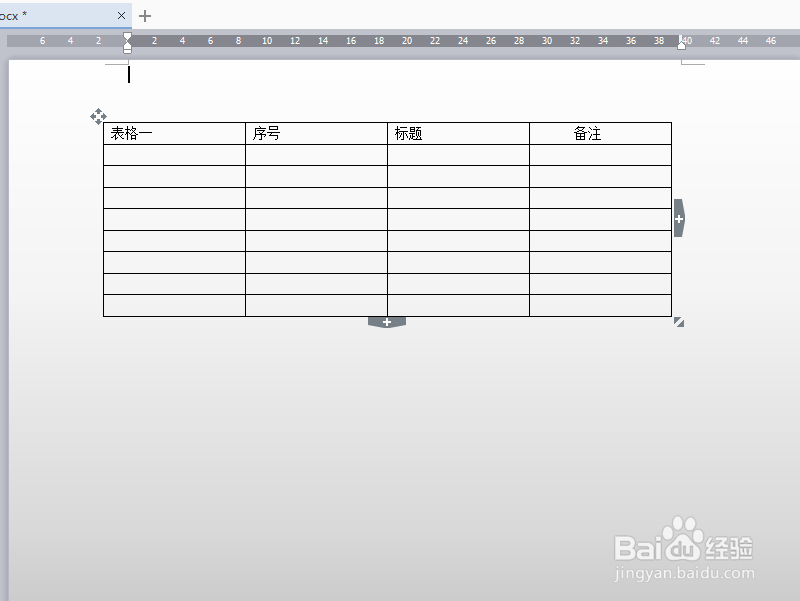
2、第二步:我用一个单元格给大家演示,选择单元格,将光标放在单元格上面点击鼠标右键,会出现一个下拉菜单,在下拉菜单里面有一个“边框和底纹”选项,如图所示:

3、第三步:选择“边框和底纹”选项,会出现“边框和底纹”对话框,在对话框里面有一个“底纹”选项,如图所示:

4、第四步;选择“底纹”选项,在“底纹”选项里面有一个“填充”下拉菜单,我们可以在这里选择我们需要填充的颜色,如图所示:
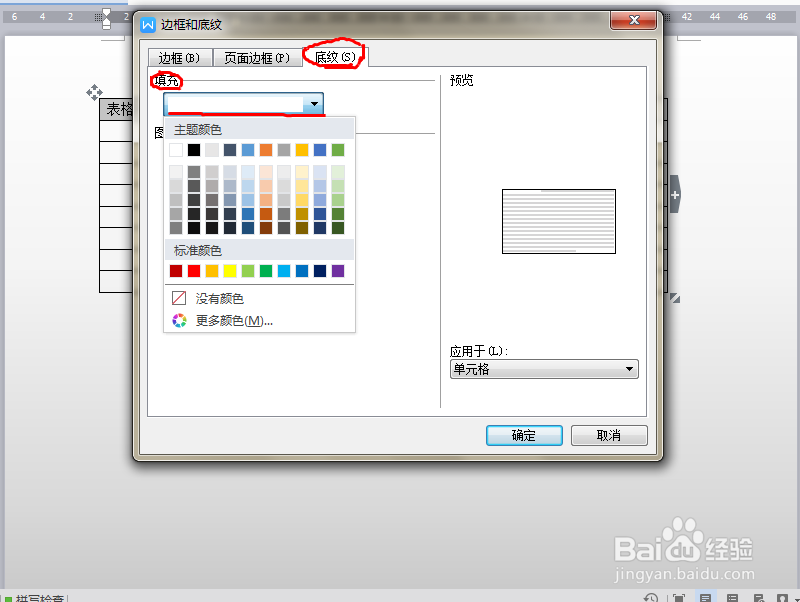
5、第五步:我们选择好,我们需要的颜色后(这里我选择红色),在这个对话框的底部有一个“应用于”下拉菜单,在这里默认的是“表格”,也就是整个表格的填充颜色,而不是这一个单元格的填充颜色,这里我们需要选择“单元格”,如图所示:

6、第六步:点击对话框右下角的确认按钮,我们会发现我们所选中的单元格已经被填充成红色的底纹了,如图所示:
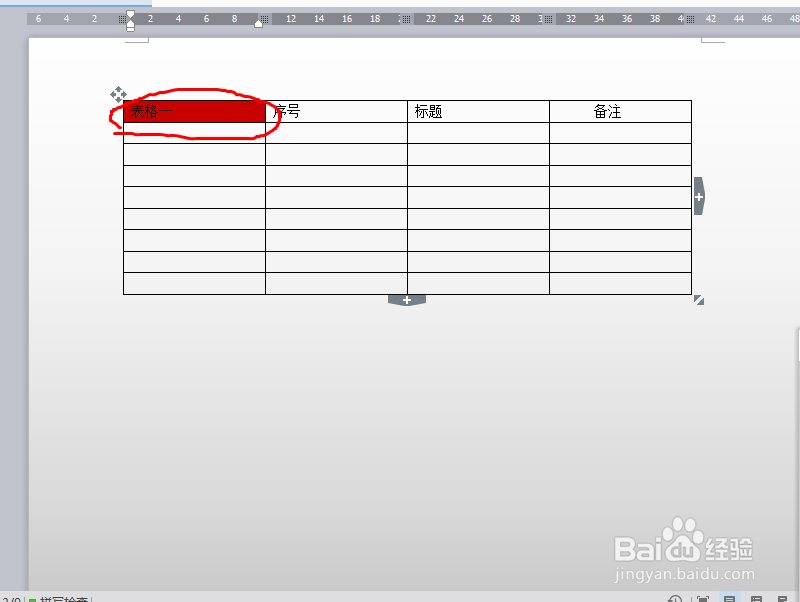
7、第七步:我们还可以通过“开始”里面有一个底纹填充的符号来进行填充,这里我们依然要先选择需要填充的单元格,如图所示:
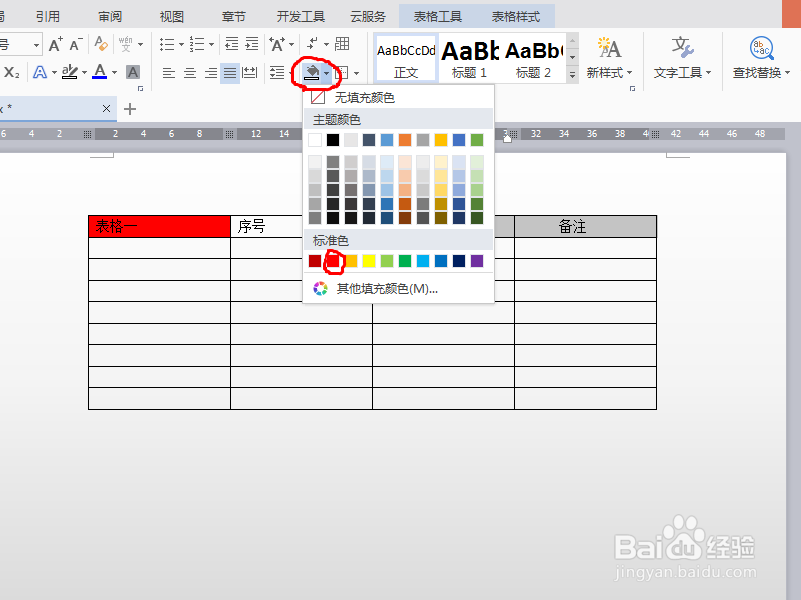
8、第八步:选择好我们需要的颜色后,这里我依然选择红色,我们会发现,单元格已经变成红色,如图所示:
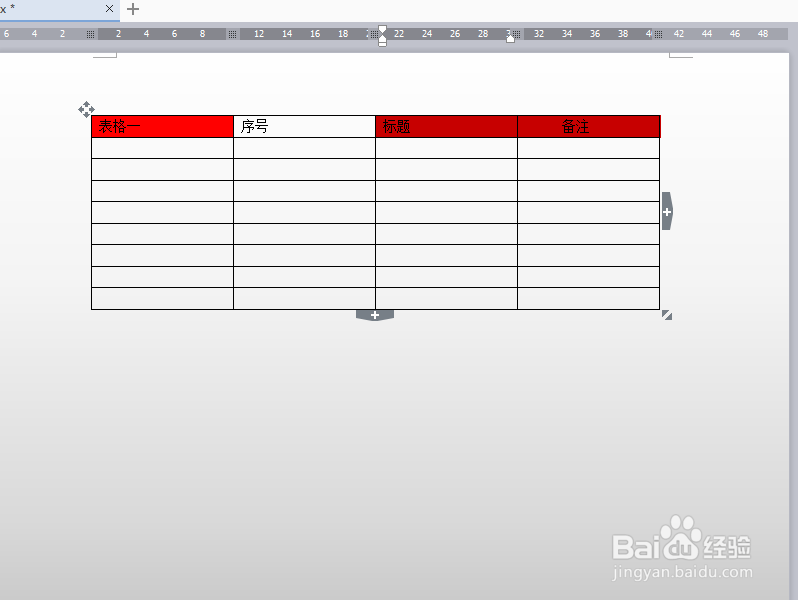
声明:本网站引用、摘录或转载内容仅供网站访问者交流或参考,不代表本站立场,如存在版权或非法内容,请联系站长删除,联系邮箱:site.kefu@qq.com。
阅读量:193
阅读量:95
阅读量:36
阅读量:116
阅读量:107